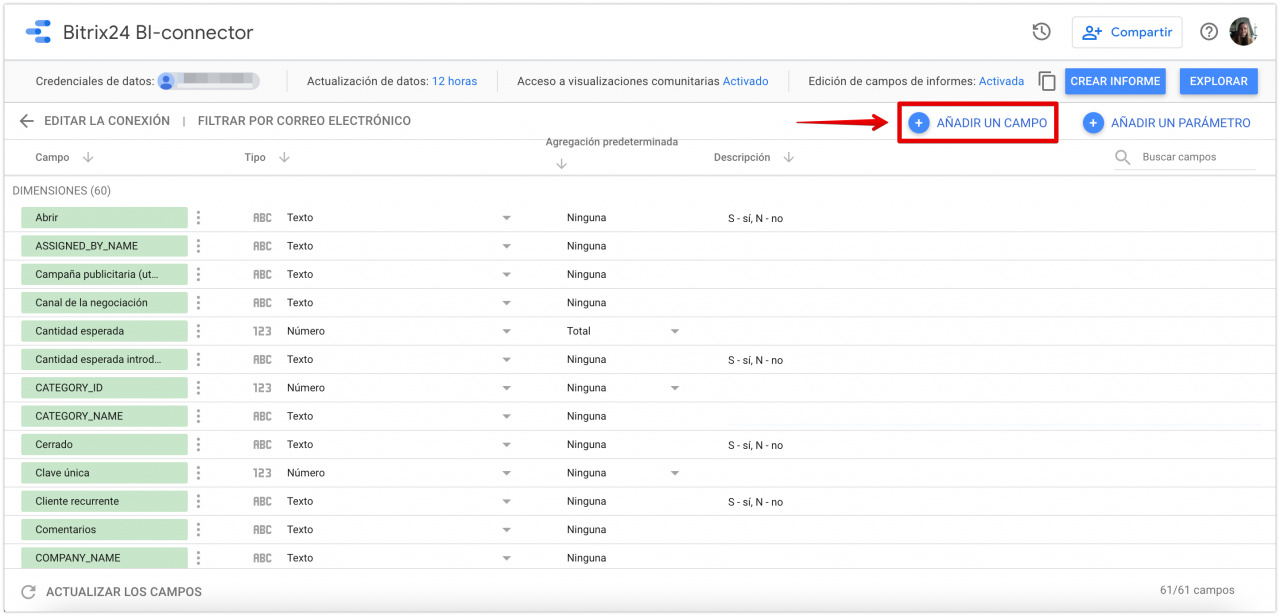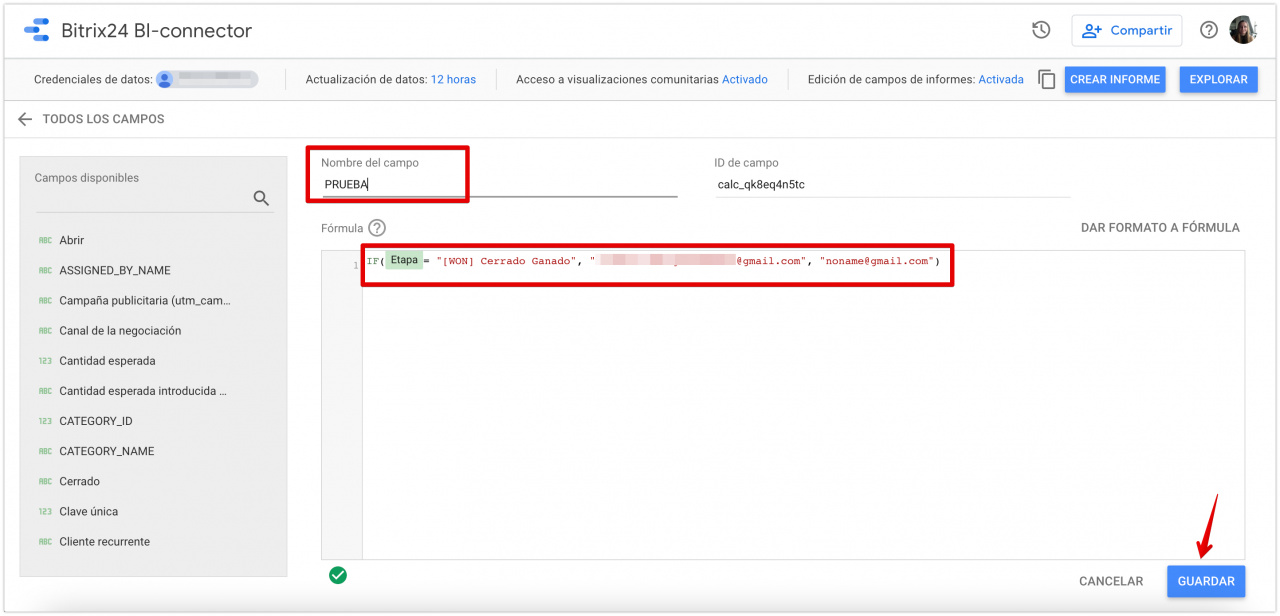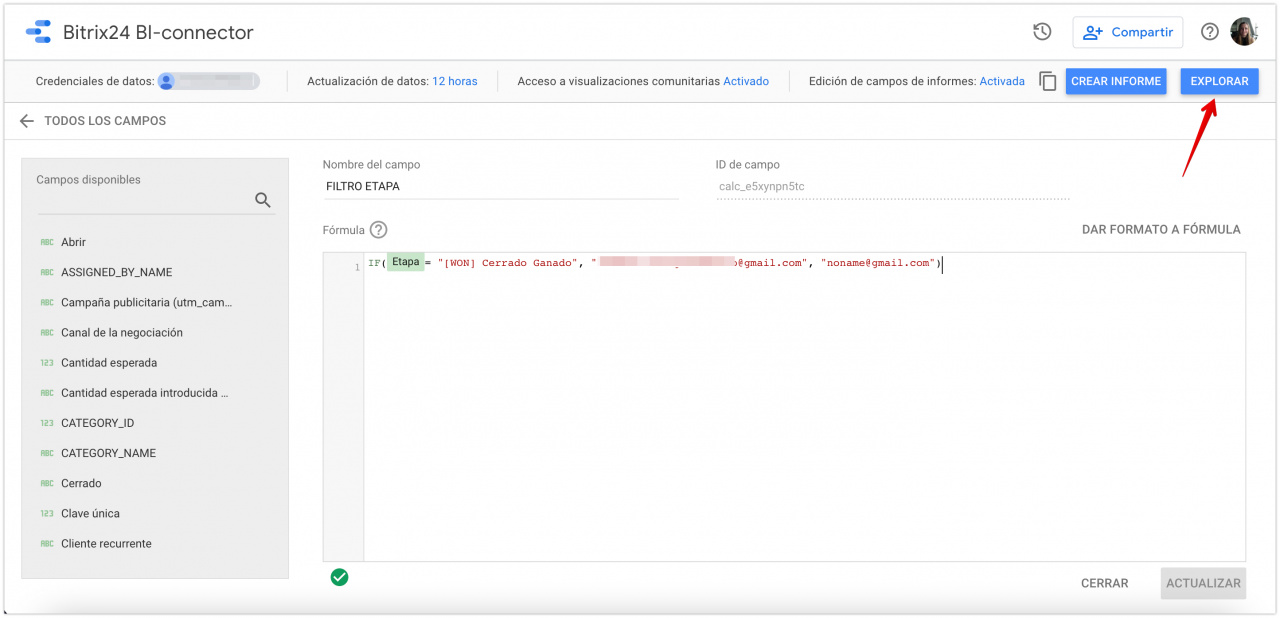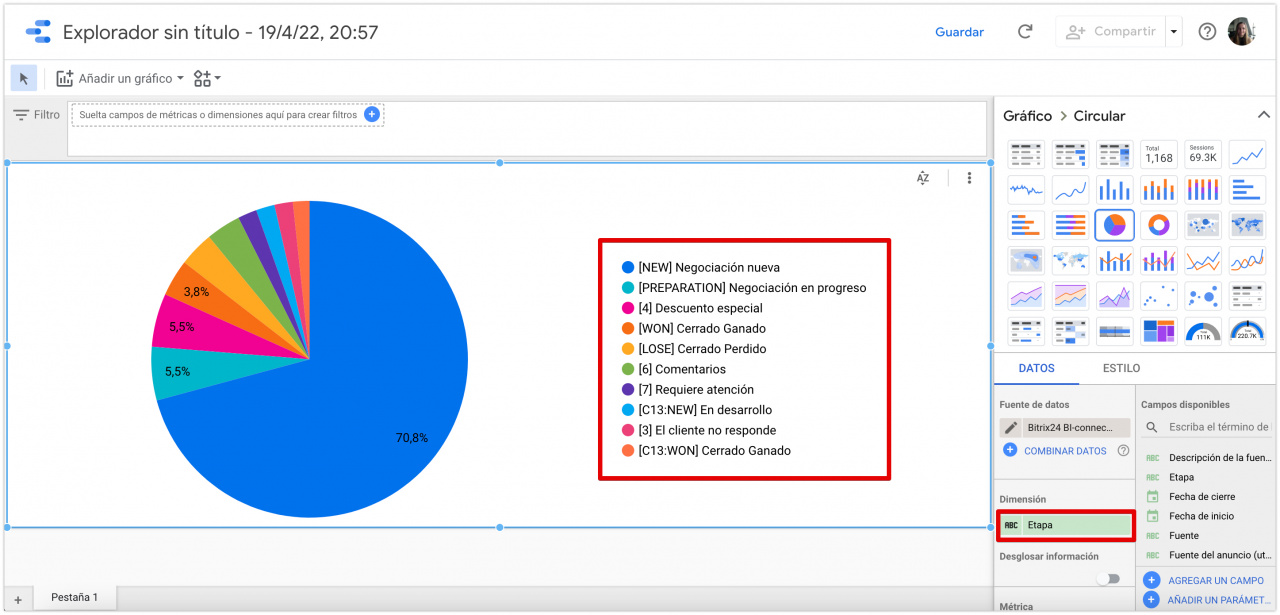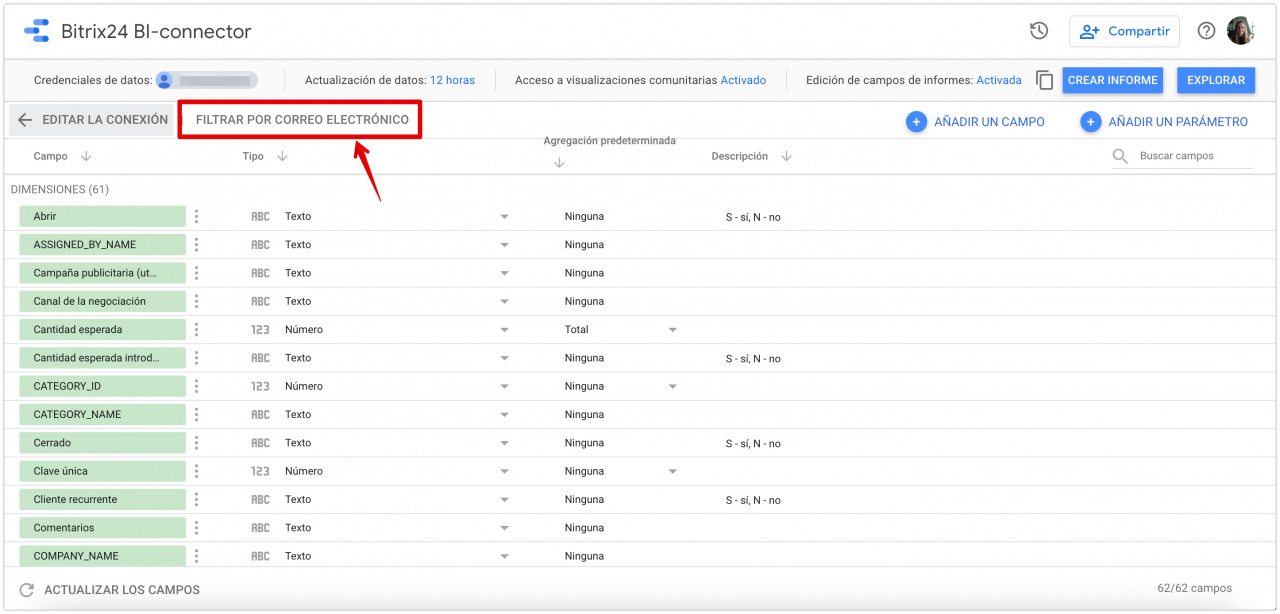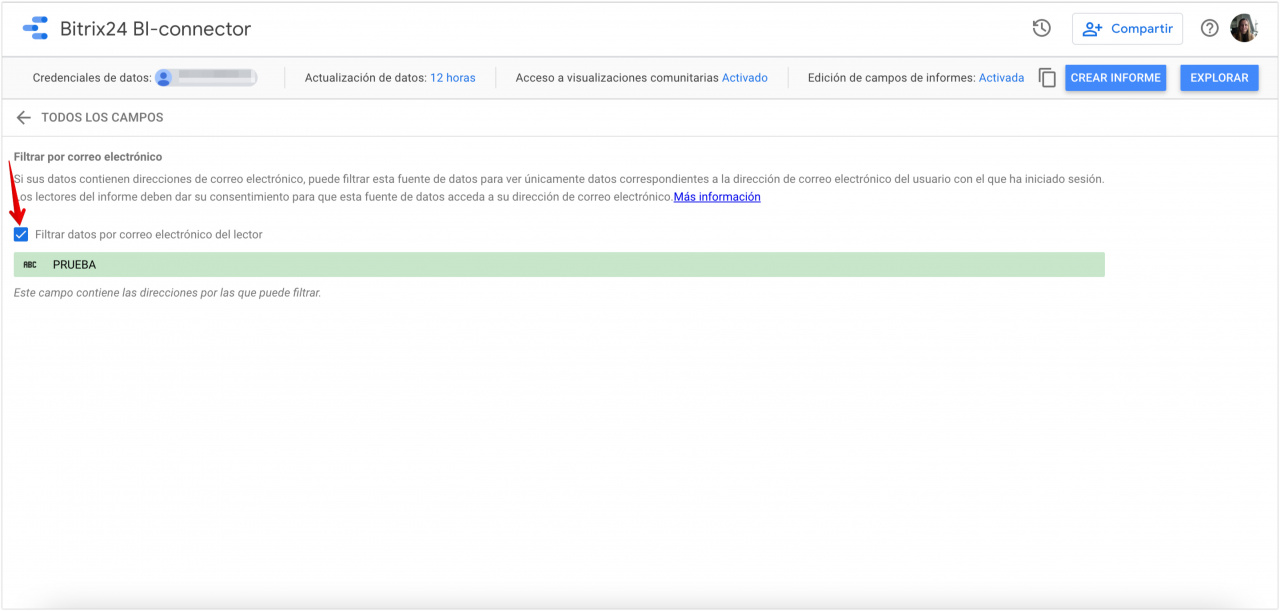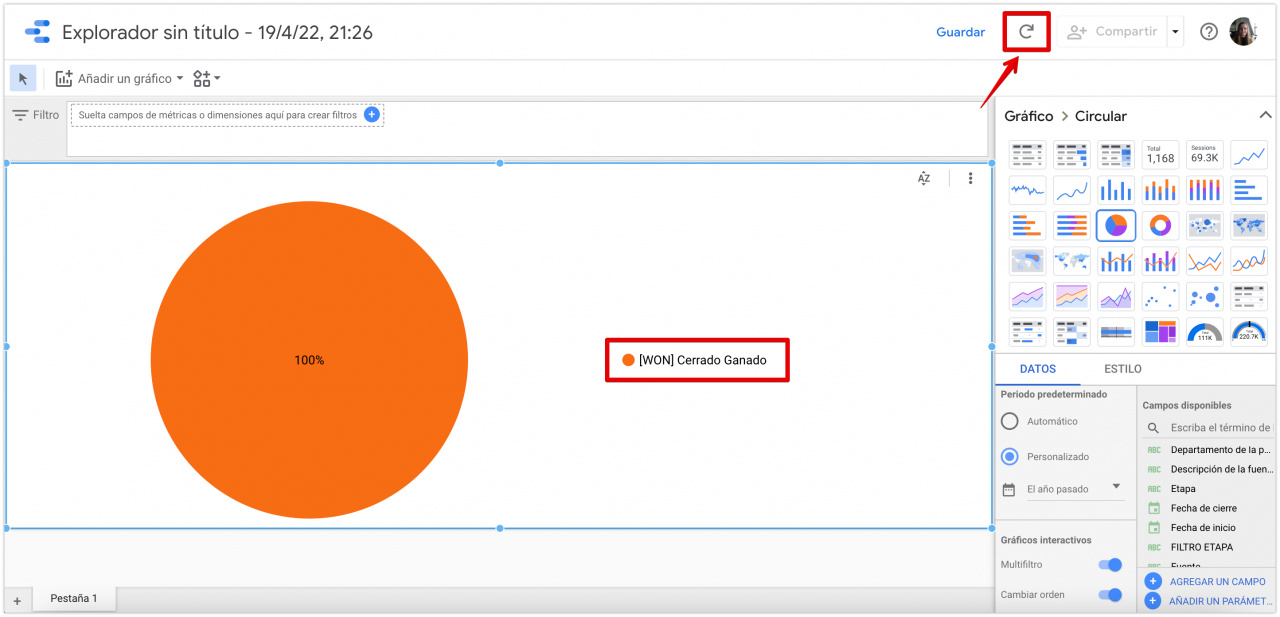En Google Looker Studio, puedes crear una columna con una regla y mostrar a los empleados solo las líneas del informe específicas.
¿Cómo funciona?
Primero, crea un campo calculado en la sección de conexión del Conectar BI de Bitrix24. Para hacer esto, haz clic en el botón Añadir un campo.
Luego ingresa el nombre del campo y agrega la fórmula: IF(Etapa= "[WON] Cerrado Ganado", "dirección@gmail.com", "noname@gmail.com"). En la fórmula, especifica las direcciones de correo electrónico Gmail de tus empleados, para que puedan ver solo ciertos campos del informe.
En el ejemplo proporcionado, utilizamos el filtro por la condición IF(Etapa= "[WON] Cerrado Ganado"), pero puedes utilizar tus parámetros.
Luego comprueba cómo funciona el nuevo campo. Ve a la sección Explorar.
En la columna Datos, agrega el parámetro Etapa y especifica Período predeterminado personalizado = el año pasado, para ver qué etapas están disponibles sin tomar en consideración el filtro por el campo nuevo.
Luego vuelve a la sección de conexión del Conector BI de Bitrix24 y abre la pestaña Filtrar por correo electrónico.
En la ventana que se abre, habilita la opción Filtrar datos por correo electrónico del lector y selecciona el campo creado.
Vuelve a la sección Explorar y haz clic en Actualizar datos. Se ha aplicado la condición del filtro, y verás solo los campos permitidos.
Por lo tanto, puedes restringir el acceso de los empleados a ciertos campos del informe. Ahora, cuando accedan al informe desde su cuenta de Google, solo verán la información de los campos de informe permitidos.
Más información en la documentación de Google Looker Studio